반응형

사무자동화를 위해 매크로를 만들어서 저장하면
그 저장된 엑셀파일에서만 사용이 가능합니다.
모든 엑셀파일에서 매크로를 실행하기 위해서는 PERSONAL.XLS파일을
엑셀프로그램이 원하는 경로에다가 넣어줘야 합니다.
아래 PERSONAL.zip를 다운로드 받으신 후
설명에 맞게 넣어주세요.
자 시작합니다.
1
엑셀을 켭니다.
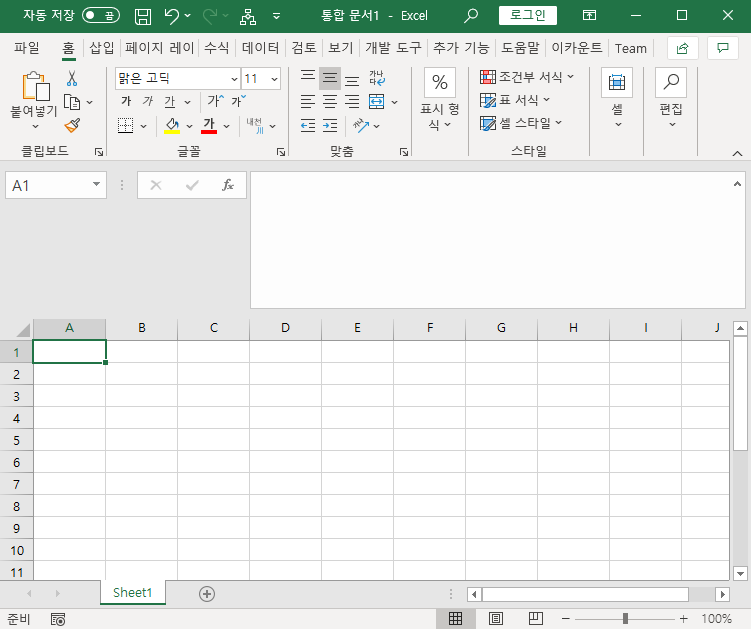
2
엑셀메뉴 -> 개발도구 - VBE창 열기
(단축키 alt + f11)
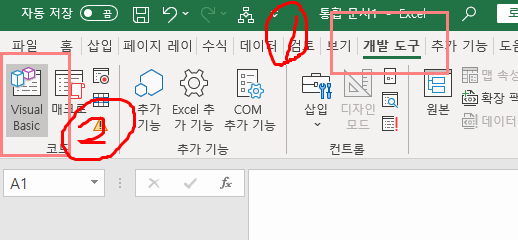
아래그림과 같이 vba 프로그램이 실행됩니다.
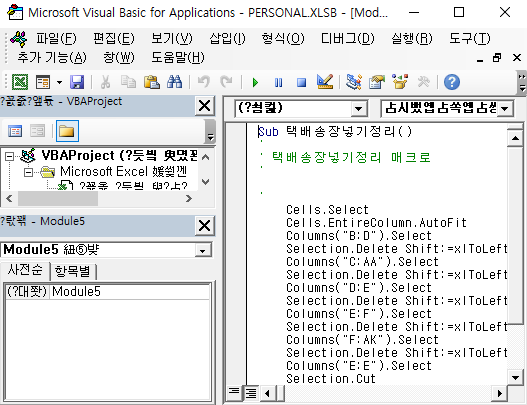
3
이상태에서 ctrl + g를 누른 후
아래와 명령을 입력해줍니다.
? application.StartupPath
입력 후 enter
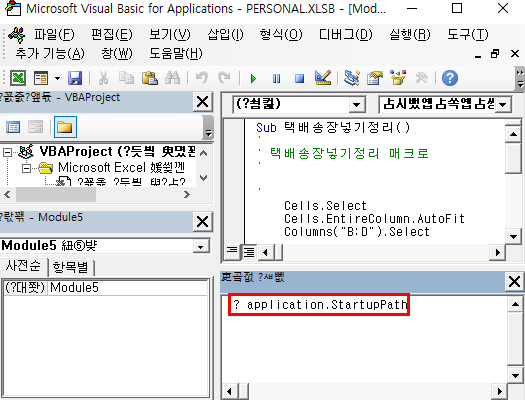
4
enter을 치면 아래와 같이 PERSONAL.XLS파일을 경로가 확인됩니다.
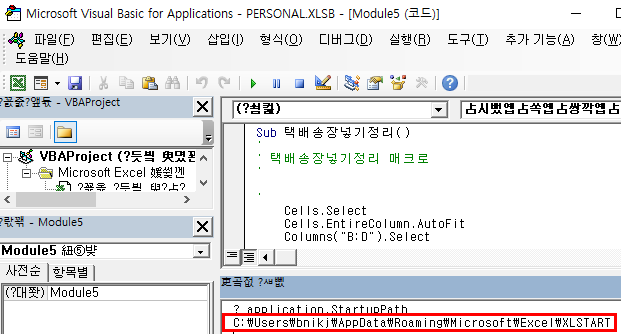
경로를 드래그해서 복사 후 폴더창 주소란에 붙여넣기 해줍니다.

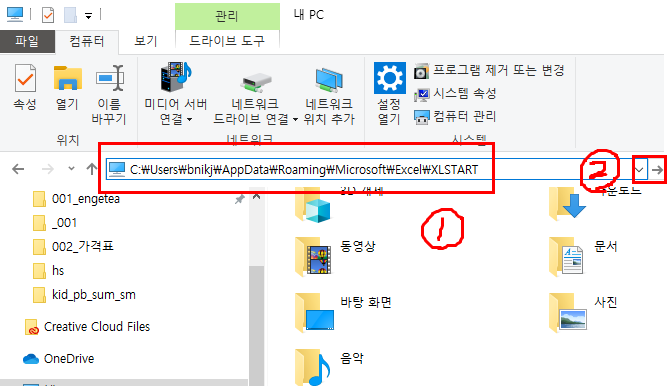
5
PERSONAL.XLS파일을 붙여넣기 하시면 완료
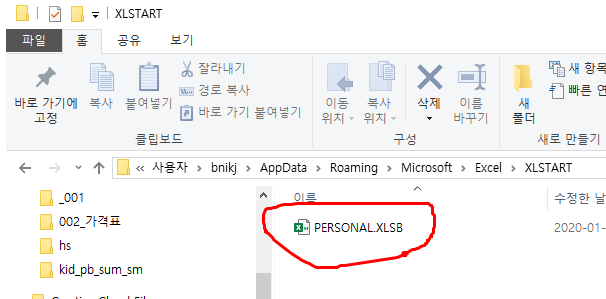
6
엑셀로 돌아서와 alt+f8을 눌러주시면
아래와 같이 PERSONAL.XLS가 확인됩니다.

7
앞으로는 매크로 작성 후 PERSONAL.XLS 안에 Module에 소스를 넣어주시면
어떤 파일에서든지 사무자동화 매크로를 사용하실 수 있습니다.
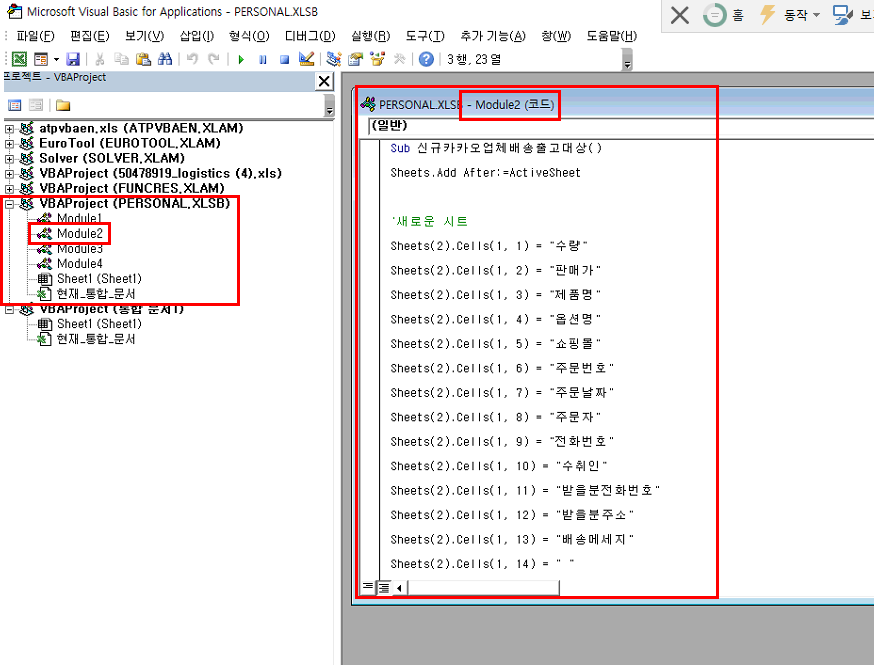
매크로가 주는 기쁨을 아는 실무자에게는 정말 좋은 팁이 됬을거라 생각합니다.
저의 경우 온라인판매 사업을 한지 벌써 8년차인데요,
사무자동화를 통해 많은 기회비용을 세이브하고 있습니다.
기회되면 유튜브를 통해서 자세히 설명드리겠습니다.
늘 행복하시고요, 좋은하루되세요 ^^
반응형
'엑셀관련자료' 카테고리의 다른 글
| 엑셀 중복값 찾기, 어렵지 않아요 (0) | 2024.04.24 |
|---|---|
| 엑셀 조건부서식 예시 포함 (0) | 2024.03.04 |
| sumif 사용법 (엑셀) (0) | 2023.12.18 |
| 엑셀 특수문자 단축키 (0) | 2023.11.26 |